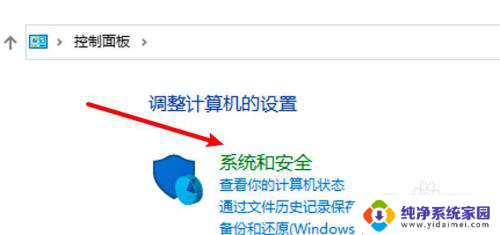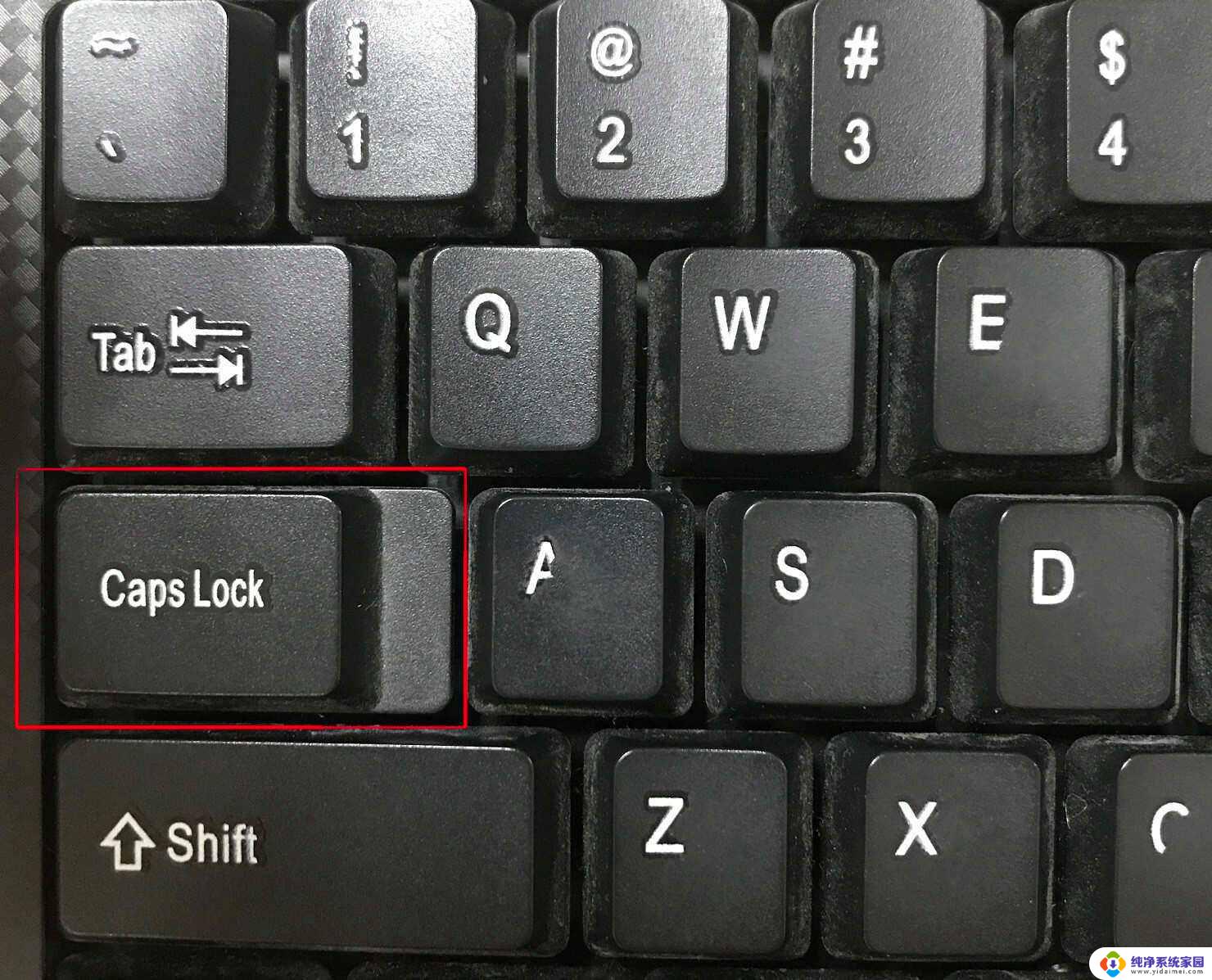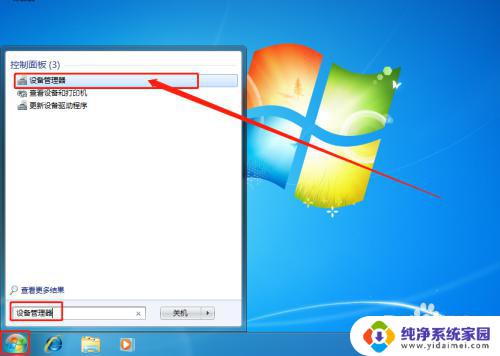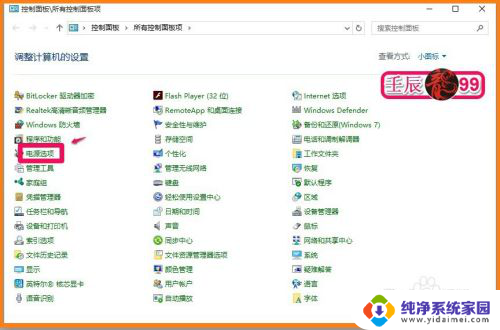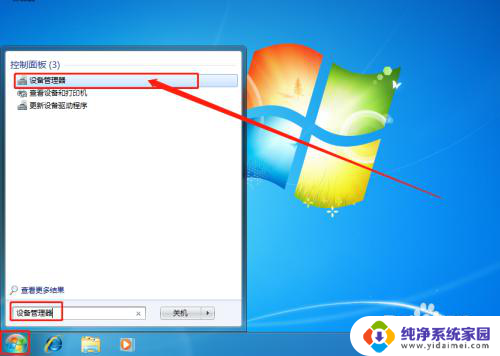为什么关机键失灵了 如何解决电脑点击关机无反应
为什么关机键失灵了,电脑作为我们日常生活和工作中必不可少的一种工具,经常会出现一些小问题,其中关机键失灵或点击关机无反应,可能是比较普遍的现象。这时候很多人就会感到困惑和烦恼,不知道该如何解决。其实这种问题的出现通常有多种原因,需要不同处理方法进行解决。接下来我们就来详细了解一下关机键失灵的一些常见原因和解决方法,看看我们可以怎样解决这种问题。
步骤如下:
1.电脑不能正常关机,点击关机按纽无反应的解决方法
电脑不能关机,点击关机按纽无反应的故障可分为如下几种情况:
第一种情况:启用了“启用快速启动”功能。启用快速启动是电脑关机后自动重启的罪魁祸首,从而引发电脑不能正常关机。
解决方法:关闭“启用快速启动”功能。
步骤:
打开控制面板,左键双击:电源选项;
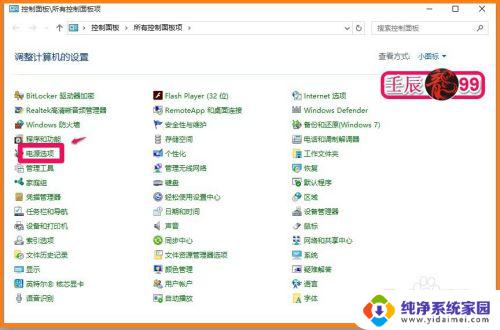
2.我们在打开的电源选项窗口,点击:选择电源按纽的功能;
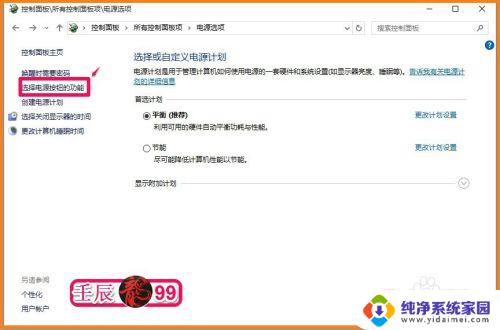
3.在电源选项的系统设置窗口,点击:更改当前不可用的系统设置;
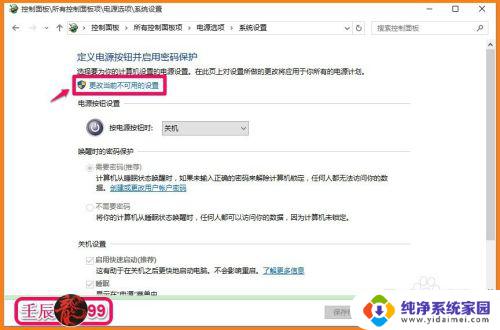
4.我们在下面的关机设置项点击:“启用快速启动”去勾,再点击:保存修改。
现在我们来关机,电脑能否正常关机了?如果能正常关机,我们以后还可以再启用快速启动的功能。
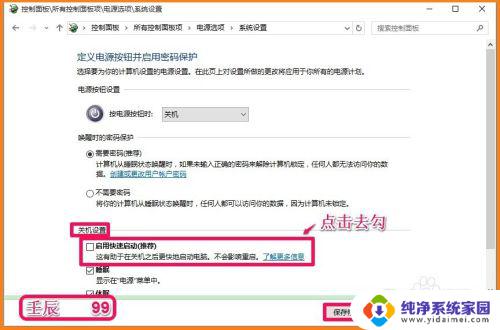
5.第二种情况:注册表被修改(病毒),关机键被设定为注销的命令,从而导致电脑不能正常关机。
解决方法:修改注册表值。
注册表路径:
HKEY-LOCAL- MACHINE\SOFTWARE\Microsoft\Windows\CurrentVersion\policies\system
步骤:
开始 - 运行输入:regedit.exe,点击确定或者回车,打开注册表编辑器;
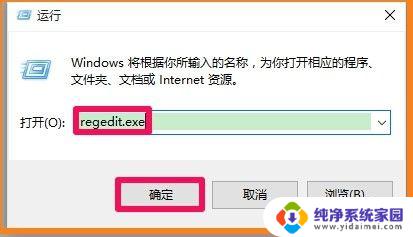
6.在打开的注册表编辑器窗口,依次展开:HKEY-LOCAL- MACHINE\SOFTWARE\Microsoft;
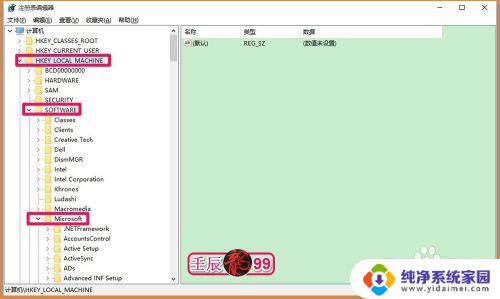
7.在Microsoft的展开项下再依次展开:Windows\CurrentVersion;
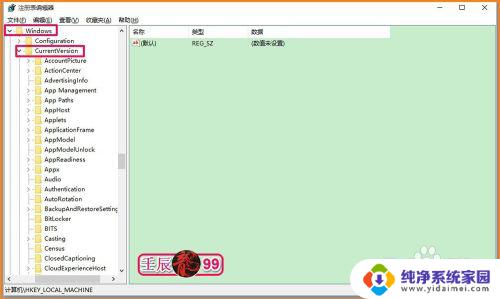
8.在CurrentVersion的展开项下再展开:policies\system,并左键单击:system;
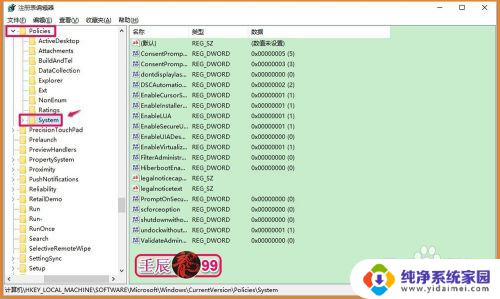
9.在system的对应右侧窗口找到:shutdownwithoutlogon键项并左键双击:shutdownwithoutlogon;
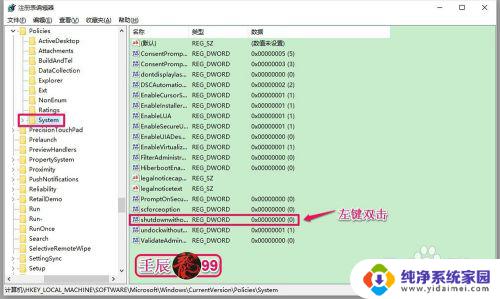
10.此时打开一个编辑 DWORD (32位)值的对话框,我们把shutdownwithoutlogon的数值数据更改为“1”。再点击:确定,退出注册表编辑器。
点击开始 - 关机,看能否正常关机了?
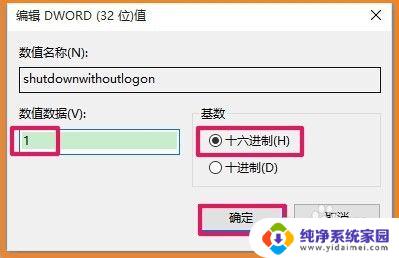
11.第三种情况:Windows默认的当系统出现错误时自动重新启动电脑, 所以当我们的操作系统出现错误时导致电脑不能正常关机。
解决方法:修改系统失败项中的自动重新启动
步骤:
右键点击桌面此电脑(计算机、这台电脑、我的电脑) - 属性,在打开的系统设置窗口,点击:高级系统设置;
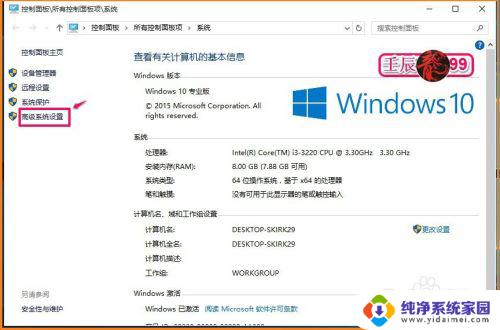
12.在打开的系统属性对话框中点击启动和故障恢复项的“设置”;
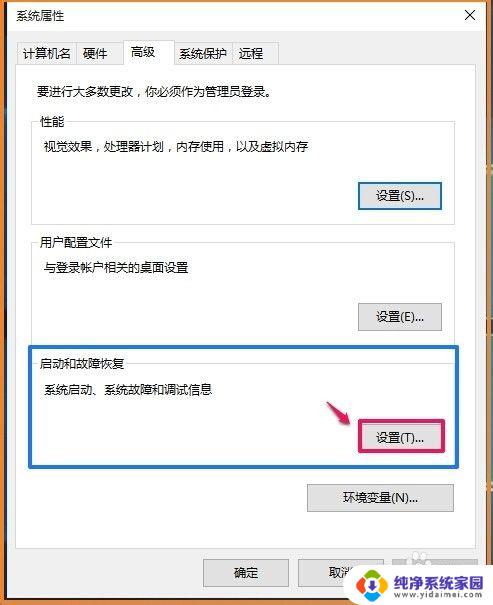
13.在启动和故障恢复对话框中,我们点击系统失败项中的自动重新启动(R),去勾,再点击:确定。
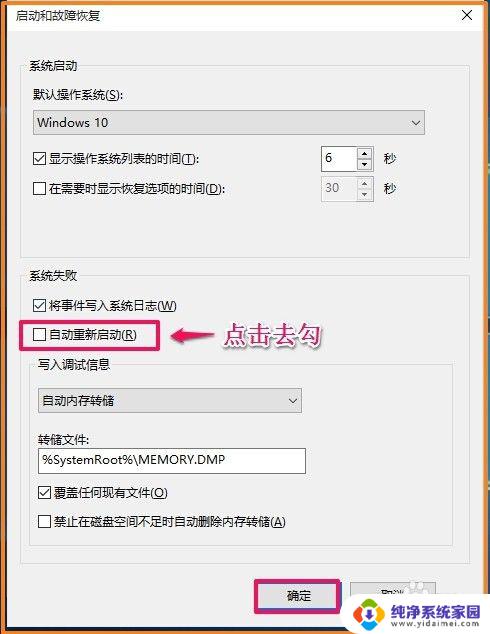
14.第四种情况:系统设置可能被病毒篡改而导致电脑不能正常关机。
解决方法:启用“关闭会阻止或取消关机的应用程序的自动终止功能”。
步骤:
开始 - 运行输入:gpedit.msc,点击确定或者回车,打开组策略编辑器;
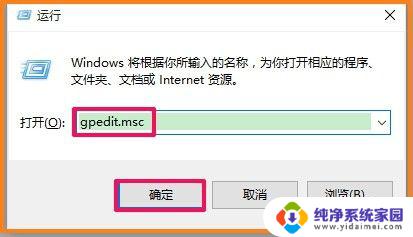
15.在组策略编辑器窗口,展开:计算机配置 - 管理模板 - 系统 - 关机选项,并左键单击:关机选项,在关机选项对应的右侧窗口,左键双击:关闭会阻止或取消关机的应用程序的自动终止功能;

16.在关闭会阻止或取消关机的应用程序的自动终止功能窗口,我们点击:已启用(E),再点击:应用 - 确定,退出组策略编辑器。
说明:如果启用此设置,则没有可见顶级窗口且阻止或取消关机的控制台应用程序或 GUI 应用程序不会在关机期间自动终止。
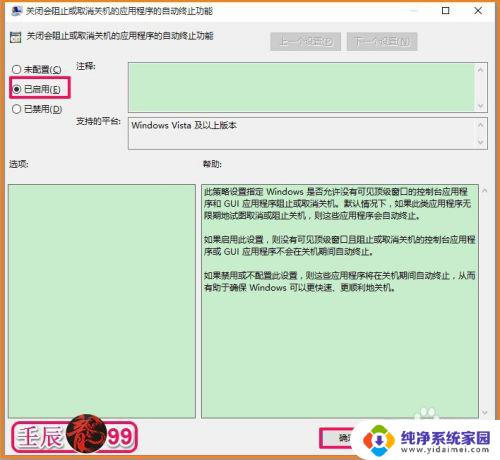
17.以上即:电脑不能正常关机的处理方法,供朋友们参考使用。
以上就是关机键失灵的原因和解决方法,如果你也遇到了这个问题,可以尝试按照小编提供的方法来解决,希望这篇文章对你有所帮助。